Le Particle Editor
Introduction
Le Particle Editor est un outil particulier qui permet de générer un emitter tout ce qu'il y a de plus normal à l'aide d'une fenêtre de commande spécial. Il ne permet pas l'accès aux réglages les plus poussés de l'emitter, et pour être franc, vous ne l'utiliserez pratiquement jamais. Néanmoins, je me dois de faire un tutorial dessus car je dois reconnaitre qu'il est simple à utiliser et convient parfaitement pour créer de petits emitters simples qui seraient plus long à fabriquer à la main.
Au Travail
Pour commencer à utiliser le Particle Editor, il faut insérer un emitter (pas un Xemitter), et le garder sélectionné pendant toute la durée du travail qui va nous occuper. Assurez vous aussi que vous avez bien mis votre fenêtre 3D en mode temps réel.
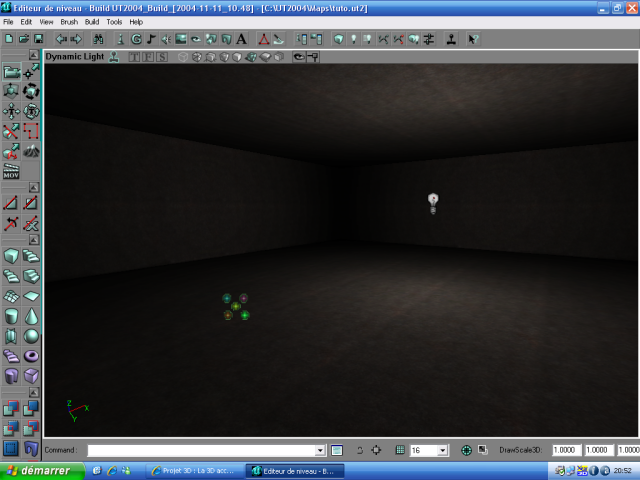
Maintenant, nous allons ouvrir le fameux Particle editor : dans le menu, faites Tool=>Particle Editor :
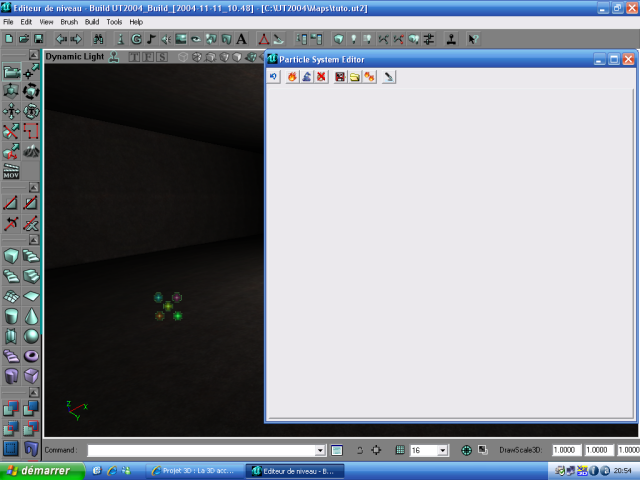
Assurez-vous de bien avoir sélectionné votre emitter. Cliquez sur le bouton représentant une petite flamme : une petite fenêtre s'ouvre, vous demandant le type et le nom de votre emitter.
Pour ce tutorial, nous allons créer un Sprite emitter. Nommons le par exemple "fire editor test" :
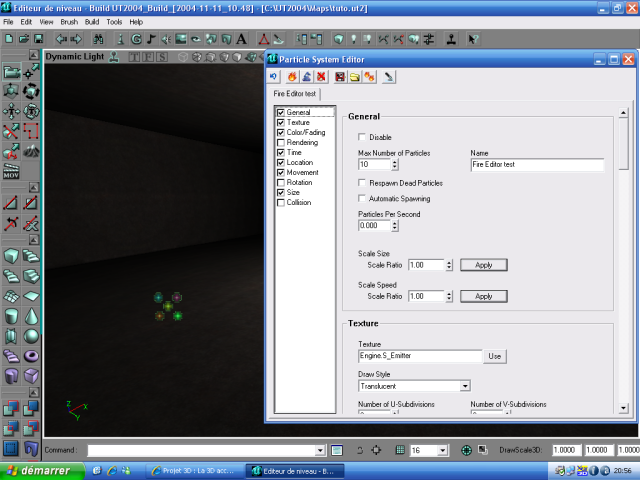
Comme vous le voyez, toute une flopée de propriétés s'ouvre. Vous reconnaitrez je pense aisément les mêmes propriétés et onglets que vous trouviez de manière beaucoup moins élégante dans les propriétés de l'emitter. Je ne vais pas revoir avec vous toute les propriétés des emitters, vous pouvez les découvrir dans d'autres tutoriaux sur les particules. Intéressons-nous plutôt au fonctionnement du Particle editor :
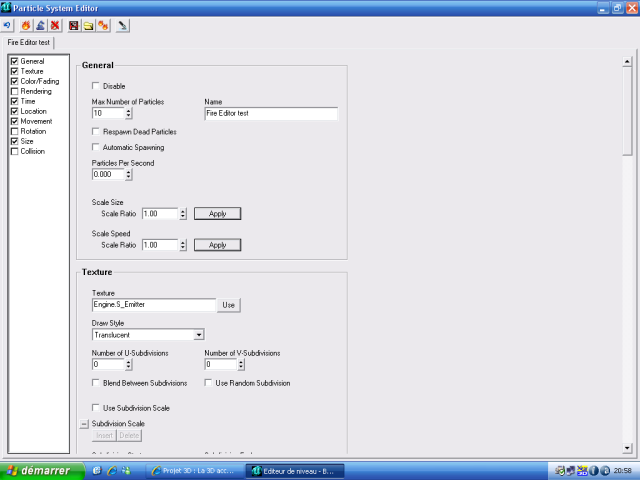
Tout d'abord, les boutons du haut : 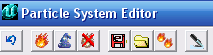
La petite flèche bleue toute à gauche permet de rafraichir l'emitter que vous êtes en train de créer.
La flamme permet de créer un nouvel emitter (à noter que le Particle editor ne peut pas créer de trail emitter, il ne peu créer que des sprite, spark, beam et mesh emitter). Le petit objet bleu donne accès au générateur automatique (que nous détaillerons plus tard). La flamme barrée permet comme on peu l'imaginer de supprimer l'emitter en cours (à noter qu'il ne supprime pas l'actor mais l'effet, l'actor reste toujours présent, mais ne contient plus aucun système de particules).
La petite disquette rouge est très utile : elle permet de sauvegarder un emitter sous la forme d'un fichier .emt. Inconnu de la plupart des mappers, il permet en sauvegardant régulièrement des emitters utiles ou particulièrement réussi, de les réutiliser dans d'autre map sans devoir ouvrir une ancienne map, le copier, revenir à la map en cours et le coller.
Le petit fichier permet donc bien sur de charger un emitter sous forme de fichier .emt pour l'intégrer dans la map. Les deux petites flammes permettent de dupliquer l'emitter. Cela ajoute en fait un deuxième onglet à l'emitter actuel, qui contient exactement les mêmes propriétés. Très utile pour avoir deux effets assez proches l'un de l'autre mais dont vous désirez tout de même modifier certains points. Le petit couteau permet d'exporter l'emitter en tant que script. Cela permet en fait de créer un nouvel emitter qui sera stocké dans un script qui apparaitra dans l'actor browser comme héritier de la classe "emitter". Il vaut mieux éviter ce genre de petit tour de passe-passe, car vous risque de vous empêtrer dans des problèmes de script pour lesquels vous devrez travailler bien plus que sur un simple emitter normal.
Voyons maintenant les onglets : 
Il s'agit de l'équivalent des onglets de nouveaux emitters : en effet, vous savez qu'un seul actor emitter peu contenir en fait plusieurs éléments, chacun correspondant à un emitter. cela permet à partir d'un seul emitter de créer non seulement une flamme, par exemple, mais aussi sa fumée, quelques étincelles, et d'autres effets auxquels vous pourrez penser.
Au tour des propriétés maintenant.
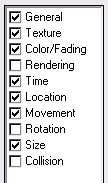
Ici se trouvent toutes les propriétés auxquelles vous pouvez avoir accès. Comme vous le constaterez, il y a l'essentiel, mais il manque certains onglets comme "sprite" permettant de définir la normale des particules, et d'autres paramètres particulièrement pointus. Le Particle editor vous donne accès uniquement aux paramètres les plus utilisés. Les éléments décochés ne sont pas pris en compte, mais vous pouvez y avoir accès en les cochant.
Voyons maintenant la partie principale :
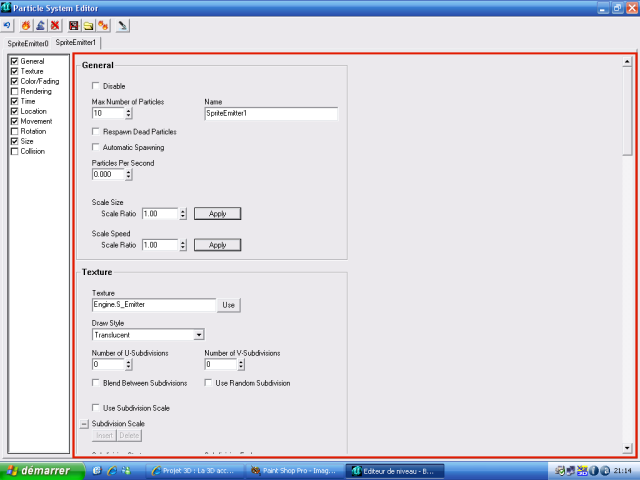
Toute la partie encadrée en rouge concerne la modification des propriétés de l'emitter. Vous pouvez en voir les effets en temps réel dans la fenêtre 3D sous réserve que vous ayez activé l'affichage dynamique. Cette partie de l'outil se présente sous la forme d'une seule longue liste de paramètres modifiables. Un peu de lecture, de traduction et une certaine connaissance des paramètres de modification des emitters sont nécessaires, mais si vous connaissez un peu les emitters, vous ne serez pas perdu (à noter que selon le type d'emitter choisi : spark, sprite, mesh, beam...), vous n'aurez pas accès à des options exactement identiques.
Qu'est-ce que c'est que ces briques legos ?
A plusieurs endroits (notamment là où vous pouvez définir un minimum et un maximum pour un paramètre), vous aurez des images de briques legos qui changeront quand vous cliquerez dessus :
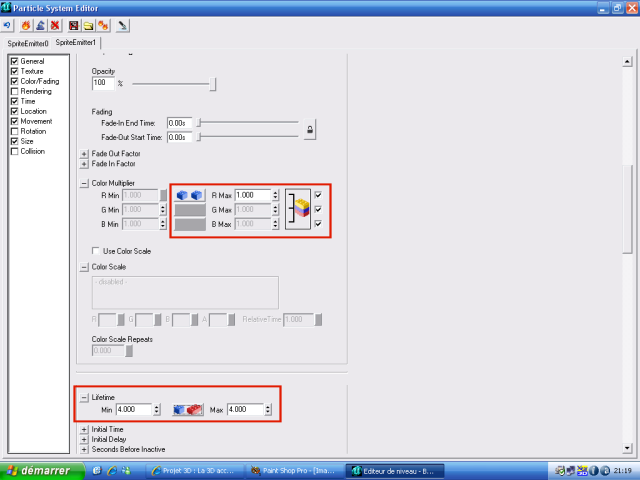
Pour les boutons où vous voyez deux petites briques, il y a une signification très simple :
- Soit les deux briques sont identiques (deux petites briques bleu) et cela signifie que vous ne pouvez spécifier qu'une seule valeur qui sera utilisée à la fois comme valeur minimale et comme valeur maximale (par exemple pour que les particules aient la même longueur minimal et maximal).
- Soit les deux briques sont différentes (une petite brique bleu et une grosse brique rouge), cela signifie que vous pouvez spécifier une taille minimale et une taille maximale.
- Soit les briques sont identiques, mais sont rouges (deux grosses briques rouges). l'effet est le même que lorsque vous utilisez les deux briques bleu.
Si un bouton vous indique une valeur max et minimal identique, vous pouvez cliquer dessus, et l'une des briques deviendra rouge. Inversement, en recliquant dessus, vous pouvez revenir à un état ou minimum et maximum seront pareils.
Et les boutons utilisant trois briques empilées (jaune, rouge et bleu) ? Si vous voyez les trois briques, cela signifie que vous pouvez modifier trois éléments (par exemple les valeurs R G B des couleurs, ou la position X Y Z). Si toutes les briques sont affichées, les paramètres sont uniformisés : Un seul des éléments est modifiable, mais la même modification est appliquée aux deux autres éléments. Vous pouvez décocher un des paramètres afin de lui donner une valeur propre, ou encore décider de rendre les paramètres indépendants en les décochant tous.
A partir de cela, vous pouvez fabriquer un emitter avec un peu de bon sens : il s'agit juste des propriétés normales les plus utilisées des emitters, mais présentées différemment, et même si cela requiert un temps d'adaptation l'outil se révèle pratique.
Le générateur automatique
Ah, je ne pouvais pas faire un tutorial sur le Particle editor sans vous parler de cette merveille de simplicité et de rapidité qu'est le générateur automatique. Son utilisation est on ne peu plus simple : cliquez sur ce bouton :
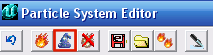
Ensuite ? et bien vous allez avoir un petit QCM où vous sélectionnerez les choix qui vous intéressent grâce à des images fort explicites et à des explications simples et efficaces (en anglais malheureusement). Il vous permet de spécifier en quelques clics :
- Le type d'emitter.
- La texture, si elle doit avoir ou non des effets de fondu.
- Le point de départ (point, cube, sphère etc.) la taille de ce point.
- Un type de mouvement (si les particules avancent de manière parallèles, si elles irradient sphériquement depuis leur point de départ ou partent du point de départ pour se disperser au fur et à mesure), et la direction de ce mouvement (horizontal, vers le haut, vers le bas), la vitesse de ce mouvement ou la non utilisation de mouvement.
- La force de la gravitée qui agit sur les particules (aucune, faible, normale, forte), et si les particules doivent avoir des collisions pour réagir aux obstacles.
- La rotation ou non des particules, et la vitesse de rotation.
- La densité des particules et leur taille.
- La durée de vie des particules, si elles sont réémise à leur mort, et leur mode d'arrivée (à taux constant, tout d'un coup).
Ensuite, vous cliquerez sur le bouton "finish". Votre emitter sera créé, vous pourrez modifier quelques petites choses, comme l'ajustement plus précis des dimensions, la couleur des particules etc. C'est un outil assez génial dans son principe et très simple d'utilisation, surtout pour ceux qui ont quelques notions, même très vagues d'anglais. Pour les autres, un traducteur en ligne viendra à bout des difficultés, et la plupart des paramètres sont agrémentés d'images très faciles à comprendre :
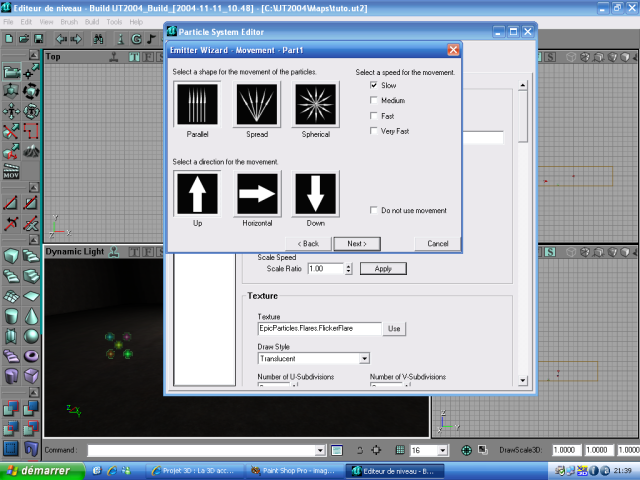
 RSS Feed
RSS Feed Index
Index